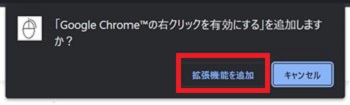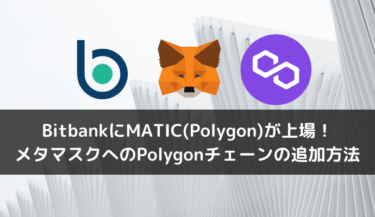ここ最近は、ゲームの攻略方法やNFTプロジェクトやGameFiギルドの情報を得るツールと言えば、Discord(ディスコード)が多くなってきている印象です。
しかしながら、情報最先端のディスコードに参加したは良いけれど、言語が英語であるためにスッと頭に入って来ないことがあると思います。
ディスコードの場合、英語のコミュニティを開いた時にコメント画面での翻訳機能が起動しません。
そこで、本記事ではディスコードのコメントなどを読む際の日本語翻訳の仕方を解説します。
設定してしまえば、情報収集もストレスレス、特にガンバースメディアの取り上げるNFTやGameFiの分野では、英語コミュニティからの情報も多いので、この方法を活用して最新情報を取得していきましょう!
パソコン版Discord(ディスコード)に使える翻訳ツール
この翻訳機能は、パソコンのインターネットブラウザ”Chromeの拡張機能”を使用するため、残念ながらスマートフォンのアプリ版では使うことができません。
パソコンを用意して設定を進めます。
【設定は簡単な3ステップ】
- ディスコードのブラウザ版をパソコンへダウンロード
- マウスの右クリックを有効にするChromeの拡張機能を導入
- ディスコード内で右クリック→日本語に翻訳を選択
画像付きで詳しく解説してきます。
①ディスコードのブラウザ版をパソコンへダウンロード
こちらの公式ディスコードページからブラウザ版をダウンロードします。
ご利用のデバイスによって、Windows版かIOS版が表示されますので、「ダウンロード」をクリック。
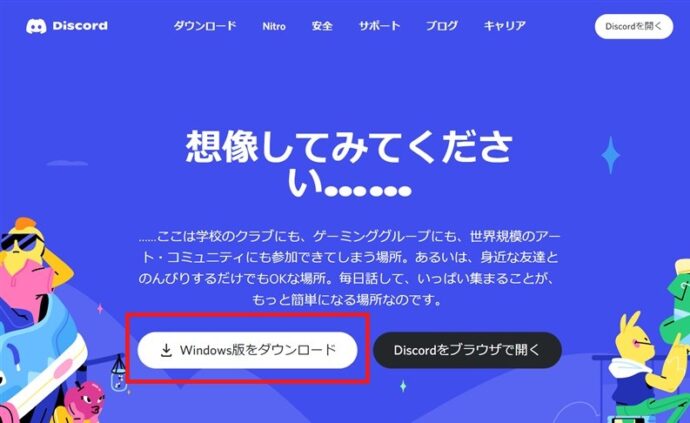
ダウンロードできたら、お持ちのアカウントでログインします。
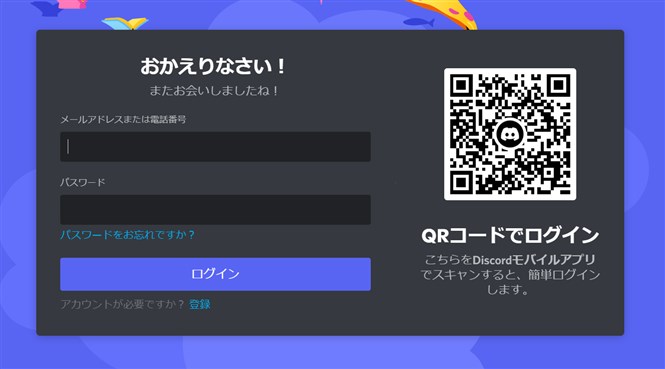
②マウスの右クリックを有効にするChromeの拡張機能を導入
Chromeウエブストアから、「Google Chrome™の右クリックを有効にする」ツールをダウンロードします。
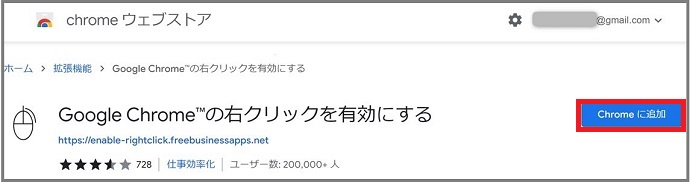
ポップアップが出るので「拡張機能を追加」をクリックします。
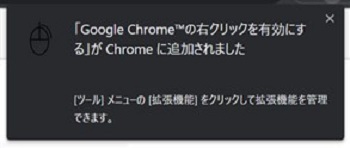
追加されたら、画面右上のパズルピースマークをクリックし「Google Chrome™の右クリックを有効にする」ツールのピン止めを有効にし、画面上に表示します。
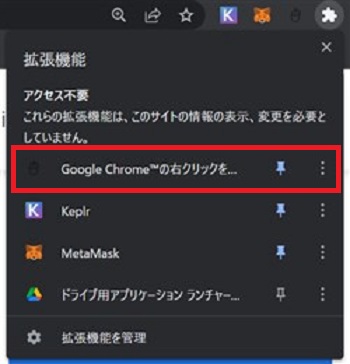
これで、マウス右クリックでの翻訳機能を使えるようになりました!
③ディスコード内で右クリック→日本語に翻訳を選択
早速英語コミュニティのディスコードに入って使ってみましょう。
ディスコードにログインしたら、画面右上の黒いマウスマークをクリックして「ON」にします。
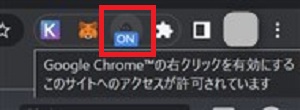
ディスコードの英語コミュニティの画面で右クリックすると、「日本語に翻訳」が選択できるようになります。
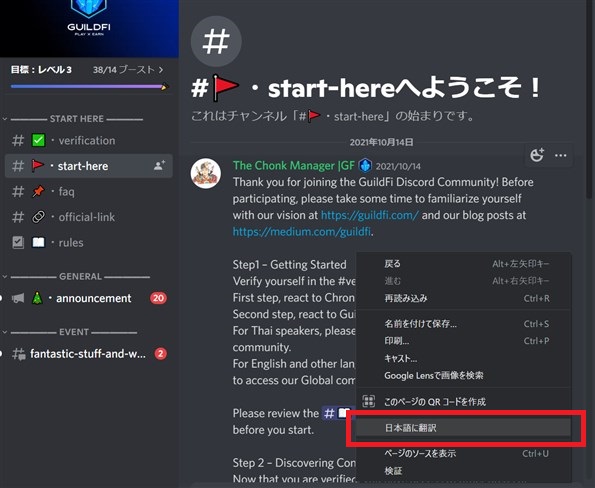
↓↓↓↓↓
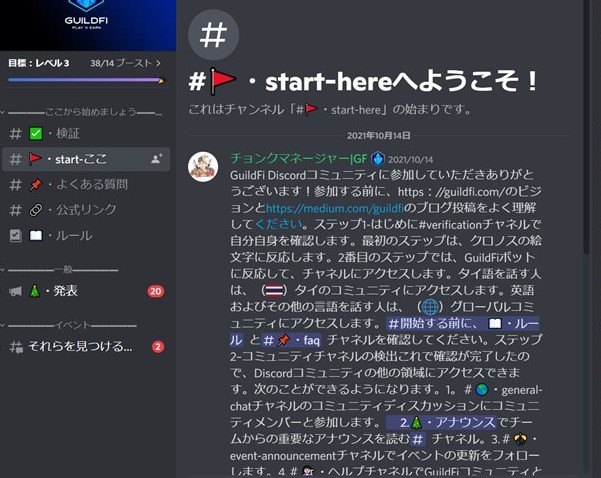
これで、英語が苦手な方でも、外国語のコミュニティからたくさんの情報が得られるようになります。
是非参考にしてみてくださいね。